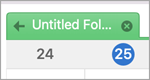可以并排查看多个日历,或将其组合成堆积覆盖视图,以帮助查看日历间的可用性。
在新窗口中打开日历
-
在 “日历”的 “导航窗格”中,右键单击要查看的日历的名称。
-
单击“ 在新窗口中打开”。
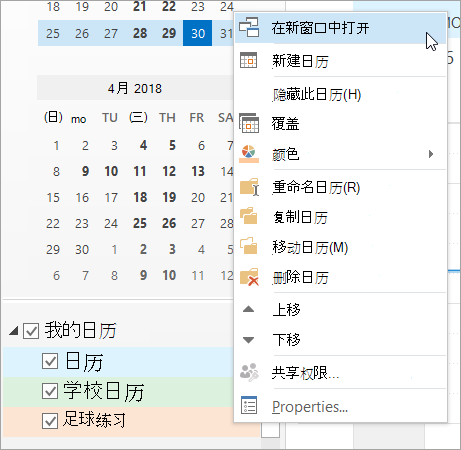
在并排视图中打开日历
-
在“日历”的“导航窗格”中,选择要查看的另一个日历的检查框。
所选日历将在已显示的日历旁边打开。
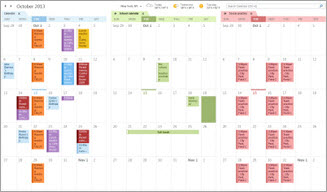
覆盖日历
-
在“日历”的“导航窗格”中,选择要查看的另一个日历的检查框。
所选日历将在已显示的日历旁边打开。 每个连续日历在最近打开的日历旁边打开。
-
在“日历”选项卡上,单击“ 在覆盖模式下查看”。
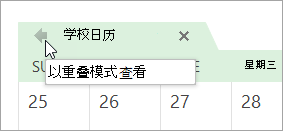
该日历现在处于覆盖模式,其中包含你首先打开的日历(通常是默认日历)。
-
若要将另一个日历添加到覆盖层,请重复步骤 2。
从覆盖堆栈中删除日历
-
在 “日历”中,在要从覆盖堆栈中删除的日历的选项卡上,单击“ 在并排模式下查看”。
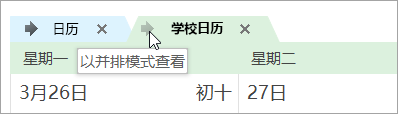
选项卡向右移动。 所选日历不再以覆盖模式显示。
-
若要从视图中删除日历,请在导航窗格中清除其检查框,或单击日历选项卡上的“关闭”。
返回首页
在新窗口中查看日历
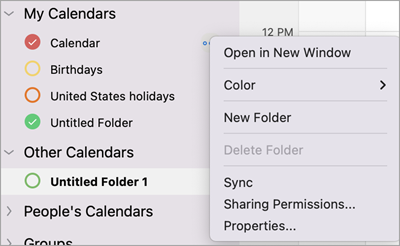
-
在“日历”导航窗格中,选择要查看的日历。
-
将鼠标悬停在日历名称的右侧,直到省略号 (3 点) 显示。
-
选择“在新窗口中打开”。
并排查看日历
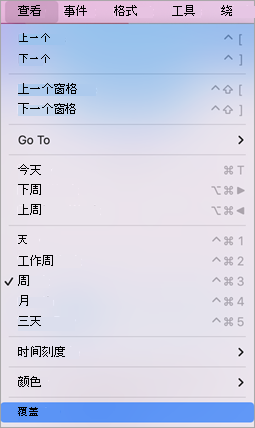
-
在“日历”导航窗格中,选择要查看的日历。
-
在“日历”导航窗格中,选择要查看的两个或三个日历。
注意: 至少需要选择两个日历和最多三个日历,才能显示并排视图。
-
在“main”菜单中,选择“视图 > 日历周期 (天、工作周、周或三天) > 覆盖。
注意: 月 历不显示覆盖函数。
关闭并排日历

-
选择要关闭的日历。
-
选择 x 以关闭每个日历。